Автономность ноутбука — это время, которое устройство способно проработать без подключения к сети. Обычно производители указывают время работы от 6 до 18 часов, однако реальные показатели часто значительно ниже заявленных. Это связано с рядом факторов, влияющих на расход энергии.

Одним из ключевых факторов является яркость экрана. Чем выше яркость, тем быстрее расходуется заряд аккумулятора. Даже небольшое снижение яркости экрана может существенно увеличить время автономной работы. Также на расход энергии влияет разрешение и тип дисплея. Например, OLED-дисплеи и панели с низким разрешением потребляют меньше энергии по сравнению с высокоразрешёнными IPS-матрицами.
Производительность процессора и видеокарты также играет важную роль. Мощные процессоры и дискретные видеокарты, предназначенные для игр и сложных задач вроде видеомонтажа, потребляют значительно больше энергии. В противовес им энергоэффективные процессоры с интегрированной графикой позволяют ноутбуку дольше работать без подзарядки.
Немаловажным фактором является тип накопителя. SSD-накопители потребляют меньше энергии, чем традиционные жёсткие диски (HDD), что положительно сказывается на автономности устройства.
Кроме того, на расход батареи влияют запущенные приложения и процессы. Чем больше программ одновременно работает на ноутбуке, тем выше нагрузка на аккумулятор. Особенно «прожорливыми» считаются браузеры с большим количеством открытых вкладок, приложения вроде OneDrive, Ф⃰, антивирусы и сервисы, постоянно синхронизирующие данные.
Пользователи MacBook на базе процессоров M3 часто жалуются на несоответствие заявленной автономности реальным показателям. Например, заявленные 18 часов работы могут на практике сокращаться до 4–6 часов при умеренном использовании (Chrome с несколькими вкладками, почта Outlook, яркость менее 50%). После обновления до macOS Sonoma некоторые пользователи отмечают повышенный расход энергии даже в режиме сна с закрытой крышкой.

Подобные проблемы встречаются и на ноутбуках Windows, таких как MSI GF65 и Surface Laptop 5. Владельцы MSI GF65 сообщают о резком снижении заряда при запуске игр или ресурсоёмких приложений, вплоть до внезапного отключения устройства при уровне заряда около 30%. Пользователи Surface Laptop 5 также сталкиваются с несоответствием заявленного времени работы (17 часов) и реального (4–5 часов при стандартных задачах вроде работы с текстом и почтой).
Для повышения автономности MacBook рекомендуется активировать встроенные инструменты управления питанием, такие как Battery Health Management, доступный начиная с macOS Catalina 10.15.5. Эта функция предотвращает постоянную зарядку до 100%, начиная заряд при снижении уровня примерно до 80–90% и останавливаясь до полного заряда, что положительно влияет на срок службы аккумулятора.

Полезной практикой является использование сторонних приложений, таких как AlDentePro, позволяющих устанавливать лимиты заряда (например, до 75%), тем самым снижая износ батареи.
Кроме того, рекомендуется минимизировать использование ресурсоёмких приложений, таких как Chrome с многочисленными расширениями. Переход на Safari, удаление ненужных приложений и отключение фоновых процессов (например, Siri, Spotlight) также существенно снижают потребление энергии.
На ноутбуках Windows важно регулярно обновлять драйверы и прошивки через Windows Update или официальные сайты производителей. Это помогает устранить программные ошибки, приводящие к повышенному расходу энергии.

Настройка энергопотребления в Windows также играет важную роль. Рекомендуется использовать сбалансированный режим или режим экономии энергии, вручную снижать яркость экрана и отключать неиспользуемые функции беспроводной связи (Wi-Fi, Bluetooth, GPS).
Если ноутбук быстро разряжается, целесообразно проверить состояние аккумулятора через встроенные диагностические утилиты (например, Surface Diagnostic Toolkit или встроенные инструменты Windows). Переустановка драйверов аккумулятора через диспетчер устройств также может помочь устранить проблемы с автономностью.
Пользователи ноутбуков Framework с процессорами Ryzen отмечают повышенное энергопотребление в режиме простоя. Для снижения расхода энергии рекомендуется использовать утилиты вроде power-profiles-daemon, которые позволяют управлять частотой процессора и режимами энергосбережения.

Также полезно вручную ограничить частоту процессора через интерфейс sysfs и использовать инструменты типа powertop для мониторинга и анализа энергопотребления. Настройка параметров ядра Linux, обновление BIOS до последней версии и оптимизация SSD (например, перевод в энергосберегающий режим через команды nvme) положительно сказываются на автономности.
Современные ноутбуки оснащены контроллерами, предотвращающими перезарядку аккумулятора. Постоянное подключение к сети не приводит к немедленному выходу батареи из строя, однако может постепенно снижать её максимальную ёмкость. Поэтому рекомендуется периодически использовать ноутбук от батареи, разряжая её примерно до 20–30%, затем вновь подключать зарядное устройство.

Калибровка батареи также полезна: раз в несколько месяцев полностью разрядите аккумулятор и зарядите до 100%, чтобы контроллер мог точно определить текущий уровень заряда.
Уменьшение яркости экрана — один из самых простых и эффективных способов продлить работу ноутбука от батареи. Например, снижение яркости с максимума до 50% может увеличить автономность на 30–60 минут и более, в зависимости от типа и размера дисплея.

Однако важно найти баланс между комфортом работы и экономией энергии. На практике оптимальной является яркость, достаточная для комфортного чтения и работы без чрезмерного утомления глаз.
Для достижения максимальной автономности ноутбука важно комплексно подходить к вопросу энергосбережения. Регулярно обновляйте программное обеспечение, используйте встроенные и сторонние инструменты управления питанием, оптимизируйте настройки яркости, следите за количеством запущенных приложений и фоновых процессов.

В случае возникновения серьёзных проблем с аккумулятором не стоит откладывать визит в сервисный центр или обращение в техническую поддержку производителя. Своевременное выявление и устранение неисправностей поможет избежать преждевременного выхода батареи из строя и значительно продлить срок её службы.

Одним из ключевых факторов является яркость экрана. Чем выше яркость, тем быстрее расходуется заряд аккумулятора. Даже небольшое снижение яркости экрана может существенно увеличить время автономной работы. Также на расход энергии влияет разрешение и тип дисплея. Например, OLED-дисплеи и панели с низким разрешением потребляют меньше энергии по сравнению с высокоразрешёнными IPS-матрицами.
Производительность процессора и видеокарты также играет важную роль. Мощные процессоры и дискретные видеокарты, предназначенные для игр и сложных задач вроде видеомонтажа, потребляют значительно больше энергии. В противовес им энергоэффективные процессоры с интегрированной графикой позволяют ноутбуку дольше работать без подзарядки.
Немаловажным фактором является тип накопителя. SSD-накопители потребляют меньше энергии, чем традиционные жёсткие диски (HDD), что положительно сказывается на автономности устройства.
Кроме того, на расход батареи влияют запущенные приложения и процессы. Чем больше программ одновременно работает на ноутбуке, тем выше нагрузка на аккумулятор. Особенно «прожорливыми» считаются браузеры с большим количеством открытых вкладок, приложения вроде OneDrive, Ф⃰, антивирусы и сервисы, постоянно синхронизирующие данные.
Распространённые проблемы с аккумуляторами ноутбуков Apple и Windows
Пользователи MacBook на базе процессоров M3 часто жалуются на несоответствие заявленной автономности реальным показателям. Например, заявленные 18 часов работы могут на практике сокращаться до 4–6 часов при умеренном использовании (Chrome с несколькими вкладками, почта Outlook, яркость менее 50%). После обновления до macOS Sonoma некоторые пользователи отмечают повышенный расход энергии даже в режиме сна с закрытой крышкой.

Подобные проблемы встречаются и на ноутбуках Windows, таких как MSI GF65 и Surface Laptop 5. Владельцы MSI GF65 сообщают о резком снижении заряда при запуске игр или ресурсоёмких приложений, вплоть до внезапного отключения устройства при уровне заряда около 30%. Пользователи Surface Laptop 5 также сталкиваются с несоответствием заявленного времени работы (17 часов) и реального (4–5 часов при стандартных задачах вроде работы с текстом и почтой).
Эффективные способы оптимизации батареи на MacBook
Для повышения автономности MacBook рекомендуется активировать встроенные инструменты управления питанием, такие как Battery Health Management, доступный начиная с macOS Catalina 10.15.5. Эта функция предотвращает постоянную зарядку до 100%, начиная заряд при снижении уровня примерно до 80–90% и останавливаясь до полного заряда, что положительно влияет на срок службы аккумулятора.

Полезной практикой является использование сторонних приложений, таких как AlDentePro, позволяющих устанавливать лимиты заряда (например, до 75%), тем самым снижая износ батареи.
Кроме того, рекомендуется минимизировать использование ресурсоёмких приложений, таких как Chrome с многочисленными расширениями. Переход на Safari, удаление ненужных приложений и отключение фоновых процессов (например, Siri, Spotlight) также существенно снижают потребление энергии.
Как улучшить автономность ноутбуков на Windows
На ноутбуках Windows важно регулярно обновлять драйверы и прошивки через Windows Update или официальные сайты производителей. Это помогает устранить программные ошибки, приводящие к повышенному расходу энергии.

Настройка энергопотребления в Windows также играет важную роль. Рекомендуется использовать сбалансированный режим или режим экономии энергии, вручную снижать яркость экрана и отключать неиспользуемые функции беспроводной связи (Wi-Fi, Bluetooth, GPS).
Если ноутбук быстро разряжается, целесообразно проверить состояние аккумулятора через встроенные диагностические утилиты (например, Surface Diagnostic Toolkit или встроенные инструменты Windows). Переустановка драйверов аккумулятора через диспетчер устройств также может помочь устранить проблемы с автономностью.
Особенности управления питанием на ноутбуках Framework и Linux
Пользователи ноутбуков Framework с процессорами Ryzen отмечают повышенное энергопотребление в режиме простоя. Для снижения расхода энергии рекомендуется использовать утилиты вроде power-profiles-daemon, которые позволяют управлять частотой процессора и режимами энергосбережения.

Также полезно вручную ограничить частоту процессора через интерфейс sysfs и использовать инструменты типа powertop для мониторинга и анализа энергопотребления. Настройка параметров ядра Linux, обновление BIOS до последней версии и оптимизация SSD (например, перевод в энергосберегающий режим через команды nvme) положительно сказываются на автономности.
Советы по правильной эксплуатации аккумулятора ноутбука
Современные ноутбуки оснащены контроллерами, предотвращающими перезарядку аккумулятора. Постоянное подключение к сети не приводит к немедленному выходу батареи из строя, однако может постепенно снижать её максимальную ёмкость. Поэтому рекомендуется периодически использовать ноутбук от батареи, разряжая её примерно до 20–30%, затем вновь подключать зарядное устройство.

Калибровка батареи также полезна: раз в несколько месяцев полностью разрядите аккумулятор и зарядите до 100%, чтобы контроллер мог точно определить текущий уровень заряда.
Влияние яркости экрана на автономность
Уменьшение яркости экрана — один из самых простых и эффективных способов продлить работу ноутбука от батареи. Например, снижение яркости с максимума до 50% может увеличить автономность на 30–60 минут и более, в зависимости от типа и размера дисплея.

Однако важно найти баланс между комфортом работы и экономией энергии. На практике оптимальной является яркость, достаточная для комфортного чтения и работы без чрезмерного утомления глаз.
Заключительные рекомендации по оптимизации работы батареи
Для достижения максимальной автономности ноутбука важно комплексно подходить к вопросу энергосбережения. Регулярно обновляйте программное обеспечение, используйте встроенные и сторонние инструменты управления питанием, оптимизируйте настройки яркости, следите за количеством запущенных приложений и фоновых процессов.

В случае возникновения серьёзных проблем с аккумулятором не стоит откладывать визит в сервисный центр или обращение в техническую поддержку производителя. Своевременное выявление и устранение неисправностей поможет избежать преждевременного выхода батареи из строя и значительно продлить срок её службы.



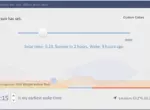
























 Кальмары по-гречески
Кальмары по-гречески Крем брюле с ягодами и вафлей
Крем брюле с ягодами и вафлей Салат Берлинский
Салат Берлинский Хлебосол
Хлебосол Салат из рождественской индейки
Салат из рождественской индейки Бисквитный торт с клубникой
Бисквитный торт с клубникой Молочное желе с сюрпризом
Молочное желе с сюрпризом Финская морковная запеканка
Финская морковная запеканка Шоколадные чашечки с Маскарпоне
Шоколадные чашечки с Маскарпоне Другие новогодние рецепты
Другие новогодние рецепты













